Crea diferentes collage con Diptic PDQ
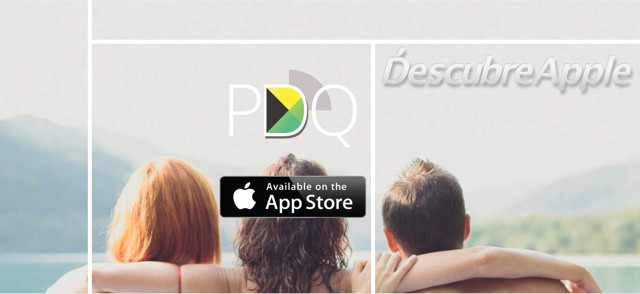
El otro día hablábamos de Over, una fantástica aplicación con la que añadir texto a nuestras fotografías para darlas un toque especial. Hoy seguimos en el ámbito fotográfico y analizaremos Diptic PDQ, una genial aplicación donde podremos agrupar diferentes fotografías en un collage.
Diptic PDQ, disponible para iPhone y iPad, apareció en la App Store el 19 de septiembre de 2013, al día siguiente del lanzamiento oficial de iOS 7. Diptic PDQ cuenta con un renovado diseño respecto a su predecesora Diptic, la cual se mantiene en la App Store, ya que la nueva aplicación sólo está disponible para dispositivos que corran la última versión del sistema operativo móvil de Apple.
Funcionamiento de Diptic PDQ
Lo primero que nos solicita al abrir la aplicación es seleccionar aquellas fotos con las que queremos crear el collage. Por defecto nos aparecerá el carrete, en caso de que las fotografías estén en otro algún lo seleccionamos en la parte inferior en 'Camera Roll' y si las queremos tomar en ese momento lo haremos mediante el icono de la cámara de fotos.

Una vez seleccionadas tocará elegir la forma del collage más apropiada o que más nos guste, para ello deslizaremos horizontalmente la barra donde aparecen en la parte inferior. Las fotos se irán colocando automáticamente sobre los espacios, pero si no nos gusta basta con arrastrar la foto de la parte superior al espacio al que más nos convenza. Una vez estén aquí las imágenes las podemos mover y hacer pinch to zoom para ajustar, y haciendo un tap sobre una de las imágenes nos dará la posibilidad de voltear, rotar y ajustar la saturación, brillo y contraste. Si queremos añadir alguna foto nueva al collage, haremos tap sobre la zona más oscura que encontramos en la parte superior.

Después de tener colocadas las imágenes en sus espacios podremos modificar las barras divisorias manteniéndola pulsado y deslizando de forma vertical u horizontal según esté. También podremos modificar su anchura, bordes y colores, para ello accedemos al icono de los tres puntos de la parte superior, donde podremos reducir o ampliar los bordes y darle una forma más redondeada o cuadrada, por último podemos elegir el color.

Cuando ya hayamos terminado bastará con hacer tap sobre el icono de compartir, que encontramos a la derecha del de los tres puntos, y nos aparecerá una lista con diferentes efectos que le podremos dar si alguno nos gusta más que el original. Tras elegir uno lo guardaremos (Save) donde nos dará la opción de enviar por AirDrop, enviar por mensaje y mail, compartir en Twitter, Facebook, Flickr o Instagram, asignar a un contacto, imprimir o guardar en el carrete.

El único inconveniente que le encuentro a Diptic PDQ es que la imagen resultante tiene que ser cuadrada, no permite modificar la proporción 1:1. Algo que si es para compartir en Instagram no tiene la mayor importancia, pero que si la queremos con otro fin puede resultar un pequeño problema.
Descarga | Diptic PDQ (0.89€)
Software #Collage #Diptic #Diptic PDQ #foto #fotografia #Mosaico #PDQ #Photo #photography


 Cómo transferir fotos de tu iPhone a tu PC Windows o Mac
Cómo transferir fotos de tu iPhone a tu PC Windows o Mac  iOS 17: Novedades, trucos y consejos para aprovechar al máximo tu dispositivo
iOS 17: Novedades, trucos y consejos para aprovechar al máximo tu dispositivo  La revolución del M2: Análisis detallado del nuevo chip de Apple
La revolución del M2: Análisis detallado del nuevo chip de Apple